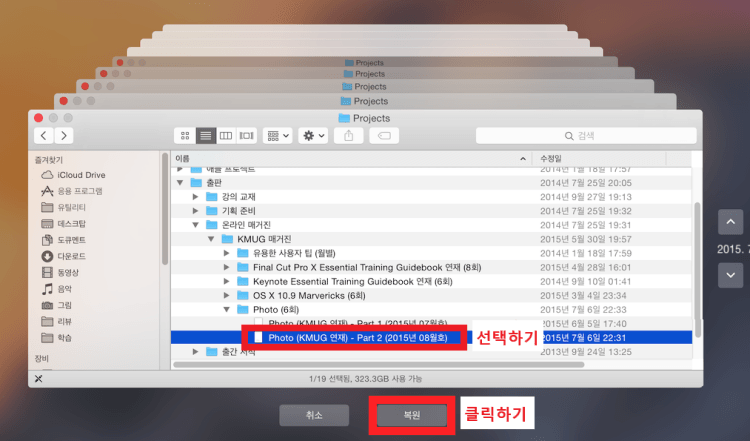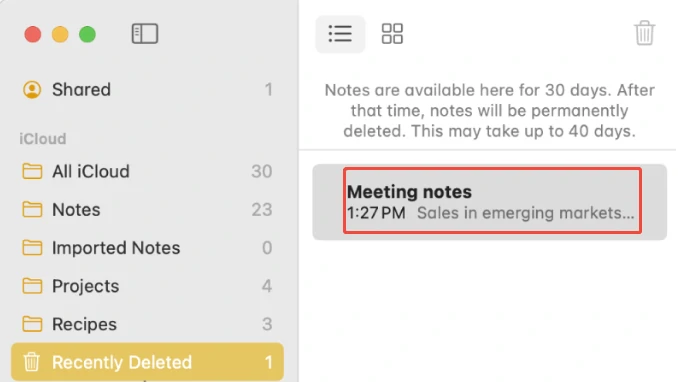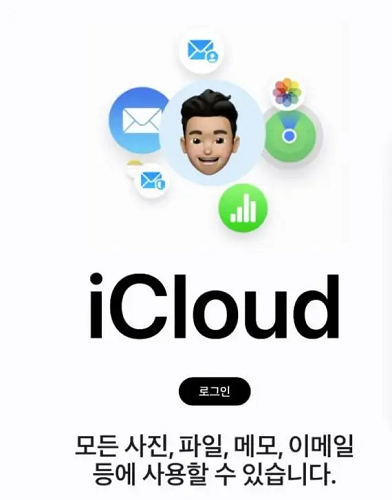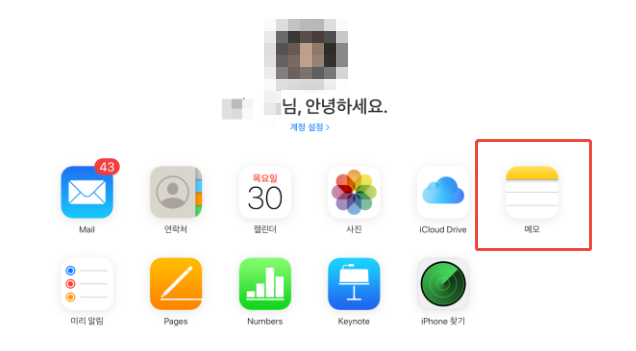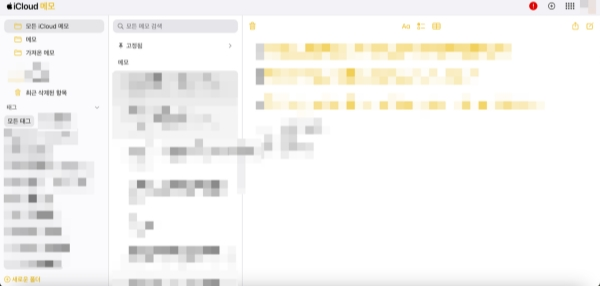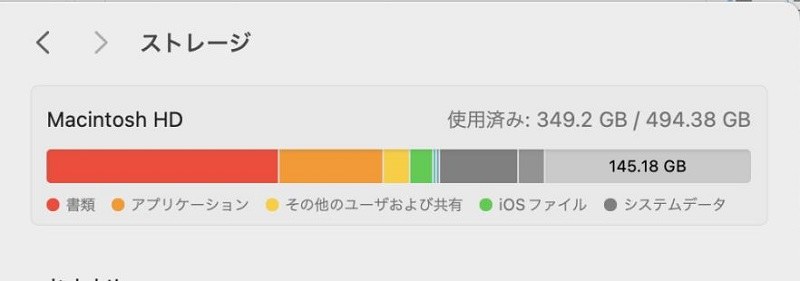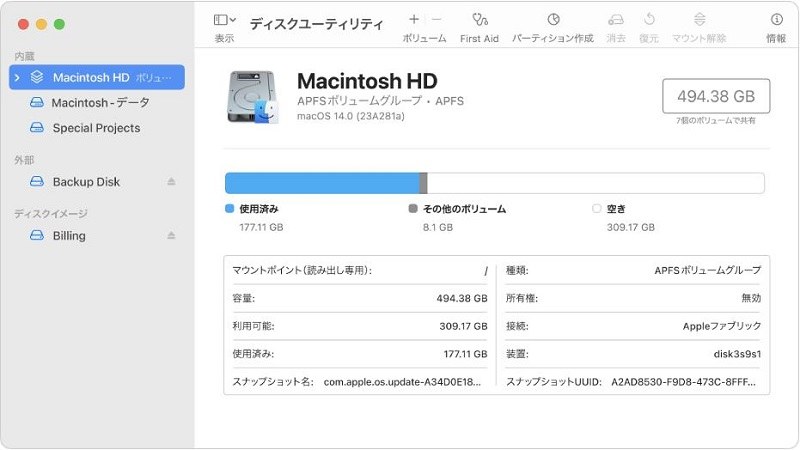맥북 스티커 메모가 사라졌을 때 복구하는 완벽한 방법
맥북 스티커 메모가 갑자기 사라져서 당황하셨나요? 일상적인 아이디어나 중요한 정보를 기록한 메모가 사라지면 정말 당황스럽겠죠.
이 글에서는 맥북 스티커 메모를 안전하게 복구하는 방법을 쉽게 설명하고 있습니다. 적절히 대응하면 바로 복구할 수 있는 경우도 있으니 서두르지 말고 차분히 대응해 보세요. 또한 복구할 수 없었을 때의 대응 방법도 소개하고 있으니 참고해 주세요.
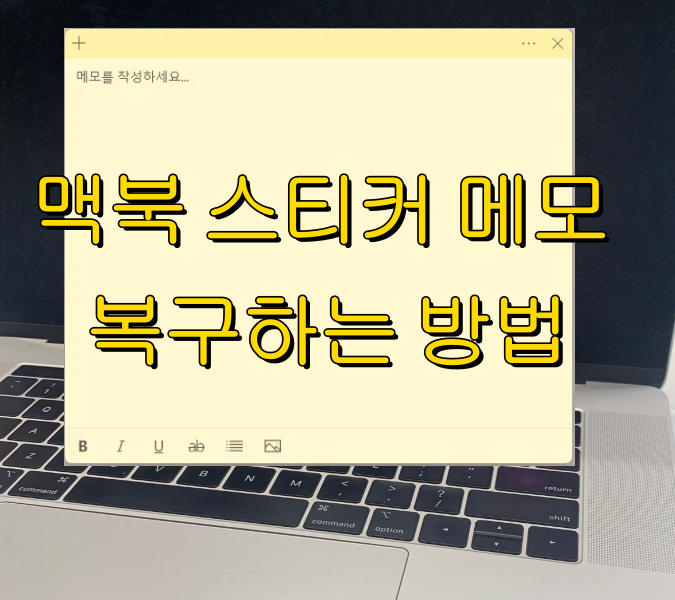
파트1: 맥북 스티커 메모가 사라지는 주요 원인들
"맥북의 메모가 왜 사라졌을까요?"라는 의문을 가진 분들이 많은 것 같습니다. 맥북의 메모가 갑자기 사라지는 현상의 원인은 주로 다음과 같은 것들이 있습니다:
1. iCloud 동기화 오류
맥북 스티커와 다른 기기 간의 동기화 과정에서 오류가 발생할 수 있습니다. 예를 들어, 인터넷 연결이 불안정한 경우나 iCloud 설정이 올바르게 되어 있지 않은 경우에 동기화가 제대로 이루어지지 않고 메모가 삭제될 수 있습니다.
2. 실수로 인한 삭제
맥북 스티커 메모를 정리하다가 실수로 중요한 메모를 삭제하는 경우입니다. 사용자가 메모를 휴지통에서 완전히 삭제한 경우에는 맥북 스티커 메모 앱에서 복원할 수 없게 됩니다.
3. 시스템 업데이트 및 소프트웨어 충돌
맥북 시스템에 버그가 있는 경우도 메모가 사라지는 원인이 될 수 있습니다. 소프트웨어 업데이트 후나 새로운 애플리케이션을 설치한 후에 시스템이 불안정해지면 맥북 스티커 메모가 사라질 수 있습니다.
이러한 문제가 발생하면 맥북에 저장된 메모가 삭제될 수 있지만, 이런 경우에도 적절한 대응 방법을 취하면 빠르게 복구할 수 있습니다. 맥북에서 사라진 메모를 복구하는 방법에 대해서는 파트2를 참조하세요.
파트2: 맥북 스티커 메모 복구 방법 4가지
그럼, 사라진 맥북 스티커 메모를 복구하는 효과적인 방법들을 소개해드리겠습니다. 맥북의 백업 여부에 따라 메모를 복구하는 방법이 다를 수 있으므로 적절한 방법을 선택해 주세요.
- 방법1: 맥북에서 사라진 메모를 타임머신 백업에서 복구하기
- 방법2: "최근 삭제된 항목"에서 맥북의 삭제된 메모 복구하기
- 방법3: iCloud.com에서 맥북의 삭제한 메모 복구하기
- 방법4: 맥북 데이터 복구 소프트웨어로 "최근 삭제된 항목"에 없는 메모 복원하기
방법1: 맥북에서 사라진 메모를 타임머신 백업에서 복구하기
맥북 스티커 메모가 삭제되기 전에 타임머신으로 백업을했다면, 그 백업에서 복원할 수 있는 가능성이 있습니다. 하지만 이 방법은 사전에 백업 이력에 복원하려는 맥북의 메모가 포함되어 있어야만 유효합니다. 백업을 하지 않았거나 맥북에서 사라진 메모가 백업에 포함되지 않았을 경우 복구할 수 없으니 주의하셔야 합니다.
맥북에서 타임머신을 실행합니다.
다음 경로로 이동하여 맥북 스티커 메모가 저장된 위치를 찾고 복원하고자 하는 시점을 선택한 후 "복원"을 클릭합니다.

방법2: "최근 삭제된 항목"에서 맥북의 삭제된 메모 복구하기
삭제된 맥북 스티커 메모가 "최근 삭제된 항목"에 보관되어 있는 경우, 삭제 후 30일 이내에는 복원할 수 있습니다. 특히 맥북의 실수로 메모를 삭제한 경우, 이 방법으로 복구할 수 있는 가능성이 큽니다. 다만, "최근 삭제된 항목"에서 삭제된 메모나 30일이 지난 메모는 복원할 수 없으므로 주의하셔야 합니다.
맥북 스티커 메모 앱을 실행합니다.
사이드바에서 "최근 삭제된 항목" 폴더를 클릭합니다.
복구하고자 하는 메모를 선택하고, 사이드바에서 다른 폴더로 드래그하여 복구합니다.

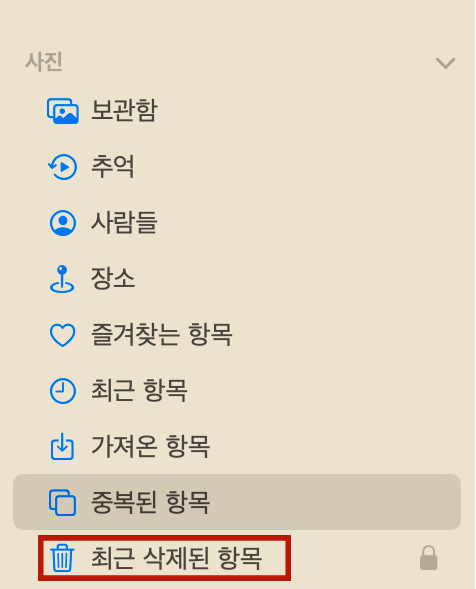
방법3: iCloud.com에서 맥북의 삭제한 메모 복구하기
맥북 스티커 메모가 iCloud와 동기화되어 있다면, 웹 브라우저를 통해서도 복구할 수 있습니다.
iCloud.com에 접속하여 pple ID로 로그인합니다.

"메모" 메뉴를 선택하고 왼쪽 목록에서 "최근 삭제된 항목"을 선택합니다.

삭제한 메모를 클릭하여 열고 "복원" 버튼을 클릭합니다.

이 방법은 맥북 스티커 자국처럼 기기별로 다르게 저장된 메모들도 통합적으로 관리할 수 있어 매우 유용합니다.
방법4: 맥북 데이터 복구 소프트웨어로 "최근 삭제된 항목"에 없는 메모 복구하기
백업을 하지 않았고 맥북의 "최근 삭제된 항목"에도 메모가 없는 경우 어떻게 해야 할까요? 이러한 상황에서도 데이터 복구 소프트웨어를 사용하면 삭제된 맥북 스티커 메모를 복원할 수 있습니다. 여기서 소개하는 것은 4DDiG 맥북 데이터 복구 소프트웨어입니다.
4DDiG 맥북 데이터 복구 소프트웨어는 "최근 삭제된 항목"에 없는 메모도 복원할 수 있으며, 맥북에서 생성한 메모를 안전하고 신속하게 복구할 수 있습니다. 데이터 복구는 3단계로 간단히 완료됩니다. 백업하지 않은 데이터도 복구할 수 있어 맥북 스티커 메모를 반드시 복구하고 싶을 때 큰 도움이 됩니다.
- 스캔 대상 선택:
Tenorshare 4DDiG mac의 공식 웹사이트에서 소프트웨어를 다운로드하고 맥북에 설치합니다. 설치가 완료되면 애플리케이션을 실행합니다. 프로그램이 시작된 후 화면에서 복구하려는 데이터가 있는 드라이브나 파티션을 선택합니다.

- 파일 미리 보기:
삭제된 파일을 스캔하는 데에는 시간이 소요될 수 있습니다. 스캔 결과가 나오면 원하는 파일 유형을 클릭하여 세부 정보를 미리 볼 수 있습니다.

- 메모 복원:
화면의 오른쪽 아래에 있는 "복원"을 클릭하고, 맥북 스티커 메모 파일을 저장할 위치를 선택합니다.

주의:
원래의 위치에 저장 경로를 선택하면 데이터가 덮어씌워져 복원할 수 없을 수 있습니다.
파트3: 맥북 메모에 관련된 질문
질문1. 맥북에서 텍스트를 복구하는 방법은?
맥북 스티커 메모 등에서 텍스트를 복원하려면 단축키 "Command + Z"를 사용하여 최근 작업을 되돌릴 수 있습니다. 다만, 메모의 내용을 덮어쓰고 앱을 종료한 상태에서는 맥북의 단축키로 원래의 텍스트를 복원할 수 없으니 주의하시기 바랍니다.
질문2. 맥북 스티커 메모는 어디에 저장되나요?
맥북 스티커 메모는 Finder의 폴더 내에 저장됩니다. 구체적으로는 Macintosh HD>Users> [사용자 이름]> Library> Application Support> Notes 경로에 저장됩니다.
질문3.맥북 스티커 자국이 남는 이유는 무엇인가요?
맥북 스티커 자국은 주로 접착제 잔여물이나 스티커를 너무 오래 붙여두었을 때 발생합니다. 메모 데이터와는 별개의 물리적 문제입니다.
맺음말
맥북 스티커 메모 복구는 적절한 방법을 사용하면 대부분 성공할 수 있습니다. 맥북의 백업 여부에 따라 메모를 복구하는 방법이 달라지므로 적절한 방법을 선택해 주세요.
또한, 맥북의 "최근 삭제된 항목"에 없는 메모를 복원하는 방법으로 4DDiG mac을 소개했습니다. 이 소프트웨어는 3단계의 간단한 작업으로 빠르게 메모를 복구할 수 있습니다. 꼭 활용해 보시기 바랍니다.